Software de edição de WAV incrivelmente útil para Mac e Windows PC
Criado em conjunto pela IBM e pela Microsoft, o formato de arquivo de áudio WAV ou waveform é um áudio sem perdas descompactado que é útil para fins de edição. É um dos melhores formatos de áudio que são capazes de preservar a qualidade do áudio mesmo após uma série de conversões. Contanto que você esteja convertendo na mesma taxa de bits, você não notará nenhuma diferença ou perda de qualidade ao converter o arquivo.
A melhor parte é que os arquivos WAV são fáceis de editar, permitindo que você modifique os detalhes ou metadados do arquivo de áudio. No entanto, você precisará de um editor de áudio para ajudá-lo a concluir esta tarefa. Nessa nota, escolhemos a dedo os melhores editores de áudio que existem para simplificar sua tarefa de encontrar a ferramenta apropriada. Descubra como editar arquivos WAV referindo-se à lista de editores de WAV examinados abaixo.
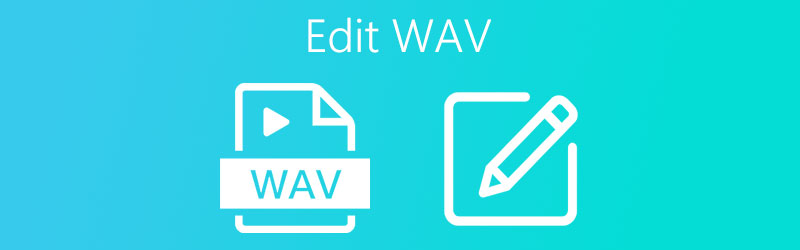

Parte 1. Como editar WAV no Mac
1. QuickTime Player
Se você deseja editar WAV em seu computador Mac sem instalar software de terceiros, então Quicktime Player é o seu Mac para software de edição de WAV. Esta ferramenta funciona bem como um editor de áudio, permitindo que você execute algumas operações básicas de edição, como aparar, cortar, combinar vários arquivos de áudio e muito mais. Além disso, você também pode reorganizar clipes separados de acordo com a ordem desejada. Sem muita explicação, veja como editar WAV no Mac sem esforço.
Etapa 1. Abra o software QuickTime
No seu Mac, inicie o QuickTime acessando o Launchpad. Navegue pelos programas e procure QuickTime. Você também pode digitar seu nome na barra de pesquisa para localizar o aplicativo rapidamente. Toque no software para abrir sua interface.
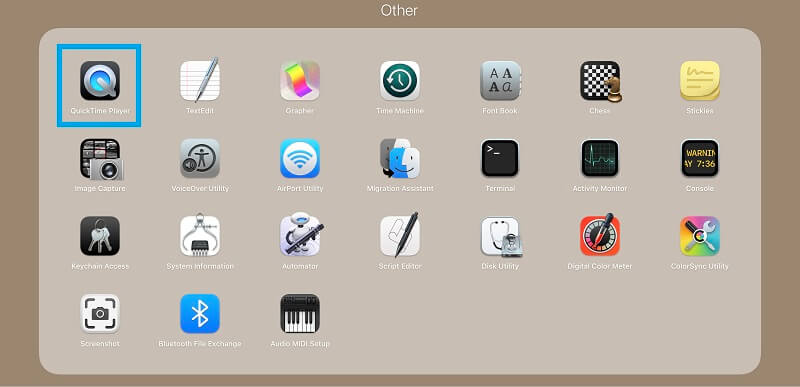
Etapa 2. Carregar arquivo (s) WAV
Depois de abrir o aplicativo, adicione o arquivo WAV que deseja editar. Simplesmente vá para Arquivo> Abrir arquivo ... Em seguida, selecione o arquivo WAV de destino.
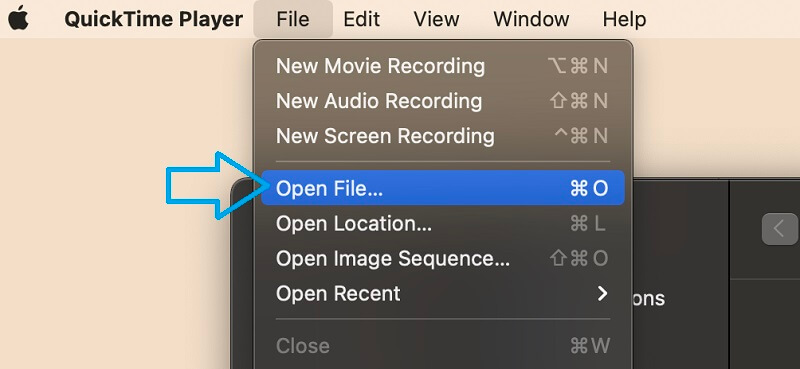
Etapa 3. Editar o arquivo WAV
Na barra de menu, clique no botão Editar para começar a modificar o arquivo WAV. Você pode escolher dividir o clipe, adicionar, alinhar, etc.
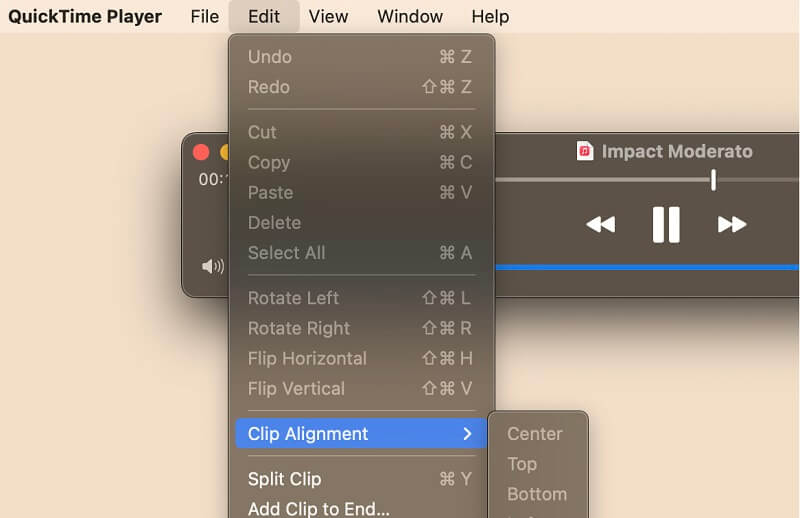
Etapa 4. Salve o WAV editado
Para salvar o arquivo WAV editado, navegue até Arquivo> Exportar como> Somente áudio. Na caixa de diálogo, defina o nome do arquivo e a pasta de localização e clique no botão Salve botão para confirmar.
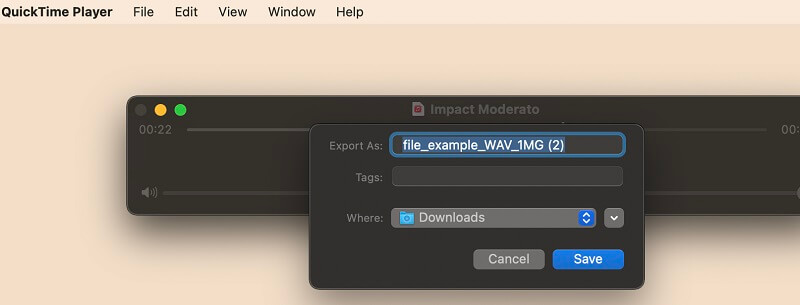
2. Conversor de vídeo Vidmore
Vidmore Video Converter é um aplicativo multiplataforma que permite editar um arquivo WAV no Windows 10 e Mac sem nenhuma configuração complicada. Ele permite que você edite muitos arquivos de áudio, desde WAV, WMA, M4A, MP3, AAC e muitos mais para áudio. Usando este programa, você poderá dividir o áudio ao meio, cortar o áudio ou cortá-lo em fragmentos. Isso é especialmente útil se você precisar remover partes indesejadas do áudio. Além disso, permite editar os metadados de um arquivo de áudio, permitindo modificar o título, álbum, gênero, faixa e até adicionar comentários ou capa para o áudio. Para utilizar este aplicativo, siga o guia de configuração abaixo.
Etapa 1. Baixe e instale o aplicativo
Primeiro, baixe o aplicativo clicando em um dos botões Download grátis abaixo. Posteriormente, instale e execute o programa em seu Mac.
Etapa 2. Adicionar um arquivo WAV para editar
Em seguida, clique no Mais botão de assinatura para carregar o arquivo WAV no programa ou arraste e solte o arquivo que deseja editar.
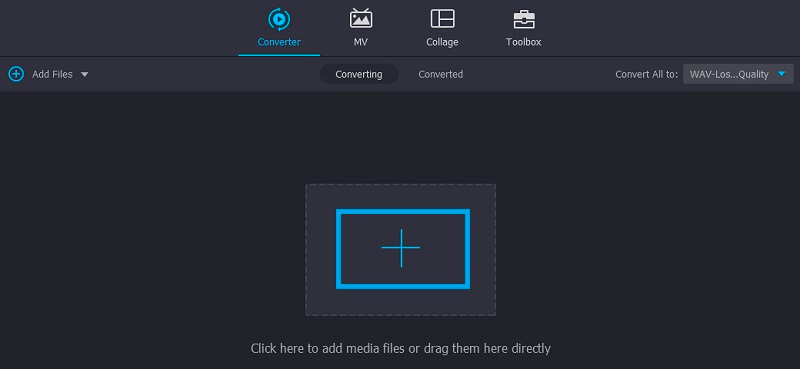
Etapa 3. Edite o arquivo de áudio
Uma vez que o arquivo WAV é adicionado à ferramenta, você pode começar a editar o arquivo de áudio. Basta clicar no Editar botão que se parece com uma tesoura, então você será redirecionado para sua interface de edição. Para dividir o áudio, mova o Playhead na posição desejada e pressione o Dividir botão para cortar partes indesejadas à esquerda. Em seguida, clique no Salve botão para confirmar as alterações.
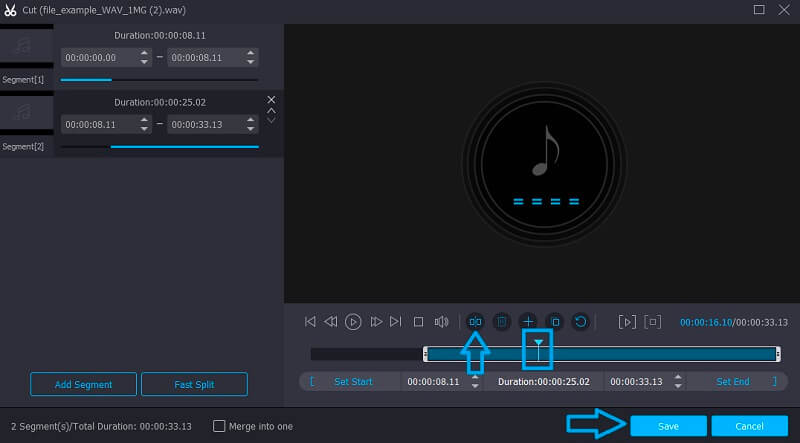
Etapa 4. Salve a versão final
Volte para o Conversor e selecione um formato de áudio apropriado para suas necessidades. Abra o menu Perfil e vá para o Áudio guia e escolha um formato de saída. Finalmente, clique no Converter tudo botão, e o processo de conversão começará.
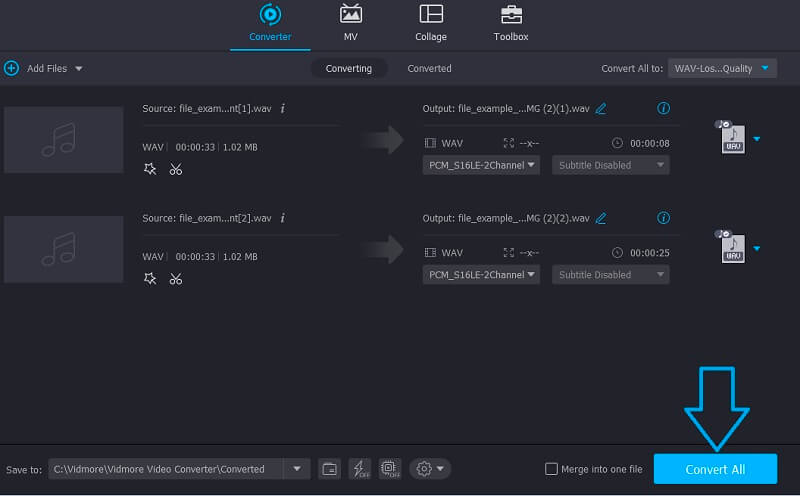
Parte 2. Como editar WAV no Windows
Um dos melhores programas que você pode usar para editar arquivos WAV no Windows é o Audacity. É um programa totalmente gratuito com vários recursos de edição. Da mesma forma, permite editar vários formatos de áudio com suporte a WAV, FLAC, MP3, AIFF e muitos outros formatos de áudio. Com ele, você pode ajustar a velocidade de gravação, cortar partes de áudio no meio, cortar no início ou no final. Além disso, você pode ajustar o volume da reprodução de acordo com suas necessidades. Isso é especialmente útil se você precisar equilibrar o volume de dois arquivos de áudio que estão unidos. Para editar arquivos WAV, dê uma olhada no procedimento passo a passo abaixo.
Etapa 1. Baixe e instale o Audacity
A primeira coisa que você precisa fazer é baixar e instalar o Audacity em seu computador acessando sua página oficial. Após a instalação bem-sucedida, inicie o programa.
Etapa 2. Importar arquivo WAV
Para importar um arquivo WAV para o programa, navegue até Arquivo> Importar> Áudio. No explorador de arquivos, localize e carregue o arquivo WAV que deseja editar. Você também pode pressionar CTRL + O qual é o atalho para Abrir para iniciar a pasta de arquivos do seu computador e enviar um arquivo de áudio.

Etapa 3. Edite o arquivo WAV
Na interface de edição do programa, você pode acessar várias edições de áudio especificamente na barra de menus. Supondo que você deseja cortar o arquivo, selecione uma parte do áudio e clique no botão Cortar botão.
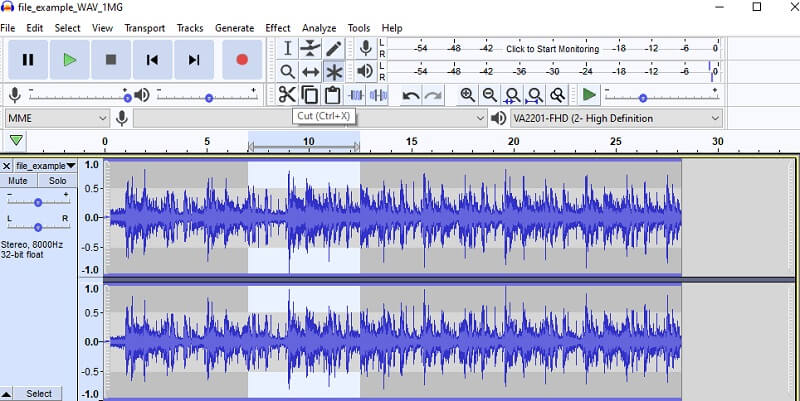
Etapa 4. Salve o projeto
Depois de editar o arquivo de áudio, salve o projeto abrindo o Arquivo cardápio. Em seguida, aponte o cursor para o Salvar projeto opção e selecione Salvar projeto para manter uma cópia do áudio editado.
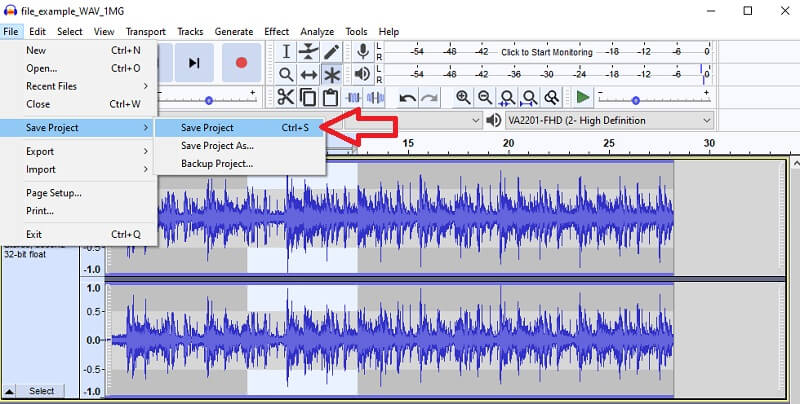
Parte 3. FAQs do software de edição WAV
Posso editar arquivos WAV online gratuitamente?
Sim! Vários programas online estão disponíveis na web para você usar. Veja, por exemplo, o Clideo, que oferece funções separadas para suas necessidades de edição de áudio. Você pode mixar e combinar áudio, cortar ou aparar como quiser.
Como editar os detalhes dos arquivos WAV?
Você pode usar os revisados nesta postagem. Um dos melhores editores de áudio aqui é o Vidmore, que permite que você modifique não apenas o áudio, mas também os detalhes dos metadados.
Como posso editar os metadados dos arquivos WAV?
Para isso, você precisará de um editor de metadados de áudio. Como mencionado, Vidmore vem com esta função onde você pode editar o título, capa do áudio, compositor, gênero, etc.
Conclusão
Por um lado, o arquivo WAV retém a melhor qualidade de som enquanto fornece grande flexibilidade por outro lado. Você pode editar seus detalhes e metadados e, para isso, listamos o melhor software de edição de WAV para Mac e Windows. Basta escolher qual se adapta bem às suas preferências.
Dicas WAV


